首先检查系统安全设置,点击“仍要打开”允许运行;若无效,使用终端命令清除quarantine属性;确认文件完整性,重新下载DMG;最后通过“磁盘工具”修复映像。
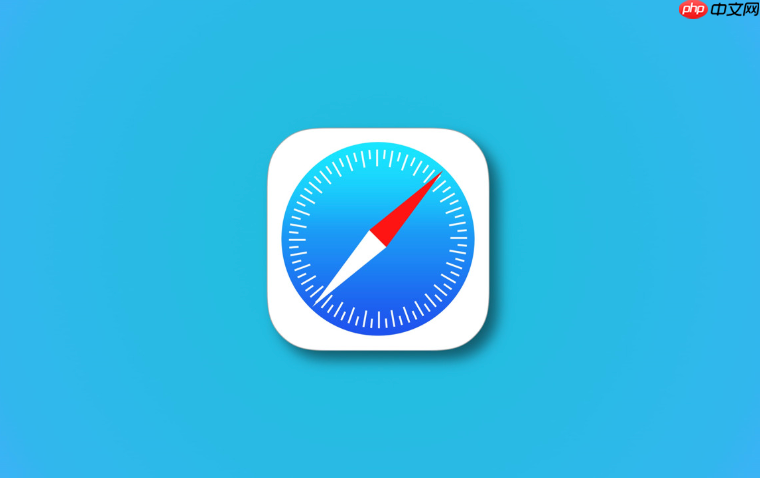
如果您通过Safari浏览器下载的DMG文件在打开时提示“已损坏”或“无法打开”,这通常是由于macOS的安全机制阻止了来自未知开发者的应用,或是下载过程中文件未完整获取。以下是解决此问题的具体步骤:
本文运行环境:MacBook Pro,macOS Sonoma
macOS内置的Gatekeeper功能会验证应用程序的来源,若DMG文件来自非App Store且未经苹果认证的开发者,系统会默认阻止其运行。调整安全设置可允许此类应用。
1、点击屏幕左上角的苹果菜单,选择“系统设置”。
2、进入“隐私与安全性”设置面板。
3、向下滚动至“安全性”区域,查看是否有提示信息,例如“xxx.dmg被阻止,因为它来自身份不明的开发者”。
4、点击“仍要打开”按钮,即可绕过限制并启动该应用。
Safari下载的文件会被自动标记为“可疑”,系统会添加quarantine扩展属性以增强安全防护。通过终端命令可手动清除该属性。
1、打开“启动台”,进入“其他”文件夹,启动“终端”应用。
2、输入以下命令并按回车执行:sudo xattr -d com.apple.quarantine /路径/到/您的文件名.dmg。
3、系统会提示输入管理员密码,输入后再次回车(输入时无显示,属正常现象)。
4、命令执行成功后,尝试重新双击打开DMG文件。
若文件在下载过程中因网络中断或缓存问题导致不完整,即使看似下载完成,也可能出现“已损坏”的提示。重新下载可确保文件完整性。
1、前往原下载页面,确认下载链接有效。
2、在Safari浏览器中清除下载记录,并关闭所有标签页。
3、重新点击下载链接,等待进度条完全结束。
4、下载完成后,立即尝试打开DMG文件,避免长时间存放后触发二次验证。
当DMG文件的文件系统结构出现轻微错误时,可利用系统自带的“磁盘工具”进行修复,恢复其可读性。
1、打开“启动台”,进入“其他”文件夹,启动“磁盘工具”。
2、在菜单栏选择“文件” > “打开磁盘映像”,然后选中您下载的DMG文件。
3、在左侧边栏选中该映像对应的卷宗,点击工具栏中的“急救”按钮。
4、点击“运行”开始诊断与修复,等待进程完成。
5、关闭“磁盘工具”,重新双击DMG文件查看是否可以正常挂载。
以上就是safari浏览器下载的DMG文件提示已损坏怎么办_safari浏览器DMG文件损坏解决方法的详细内容,更多请关注php中文网其它相关文章!

每个人都需要一台速度更快、更稳定的 PC。随着时间的推移,垃圾文件、旧注册表数据和不必要的后台进程会占用资源并降低性能。幸运的是,许多工具可以让 Windows 保持平稳运行。

Copyright 2014-2025 https://www.php.cn/ All Rights Reserved | php.cn | 湘ICP备2023035733号